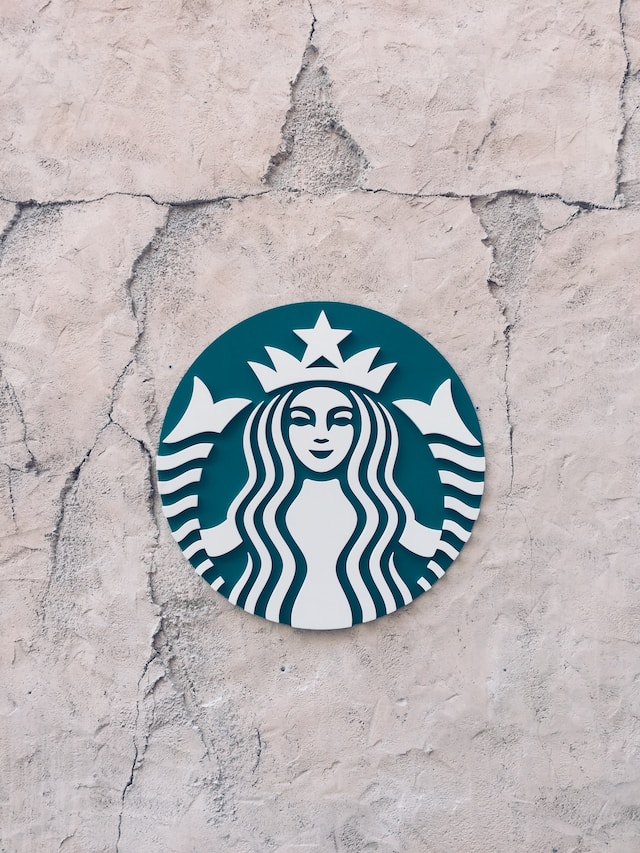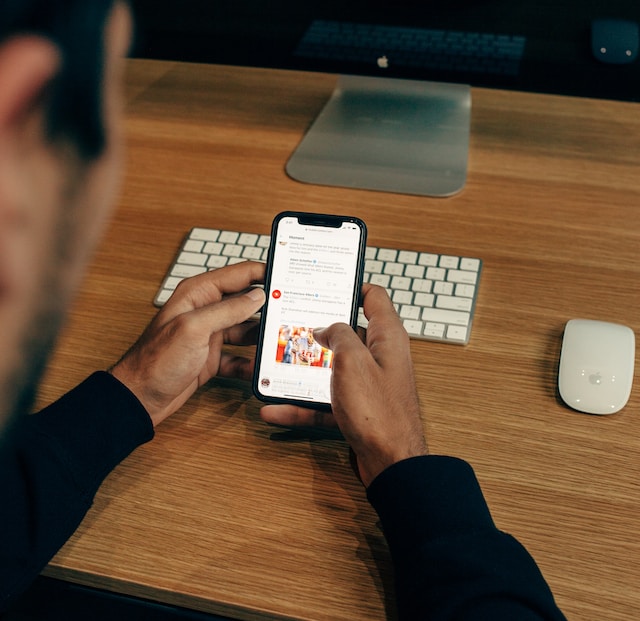Comme la plupart des plateformes de médias sociaux, Twitter donne la priorité aux notifications concernant les activités des comptes. Cela permet d'informer les utilisateurs lorsqu'ils sont inactifs sur la plateforme. Nombreux sont ceux qui trouvent cette fonction utile. Mais avec le temps, elle peut devenir agaçante et gênante. La présence constante de messages et d'alertes sur Twitter peut sembler insupportable à n'importe qui. C'est pourquoi la plupart des gens veulent savoir comment désactiver les notifications de Twitter.
Trop de messages et d'alertes concernant des contenus non pertinents suffisent à décourager quiconque d'utiliser Twitter, maintenant X. Au fil du temps, ils pourraient saturer votre onglet de notifications et vous amener à éviter complètement la plateforme. Malheureusement, ces notifications ne s'arrêteront pas tant que vous ne ferez pas un geste. La meilleure solution pour vous est d'apprendre à supprimer les notifications Twitter de votre appareil. Le guide détaillé étape par étape de cet article vous aidera dans cette démarche.
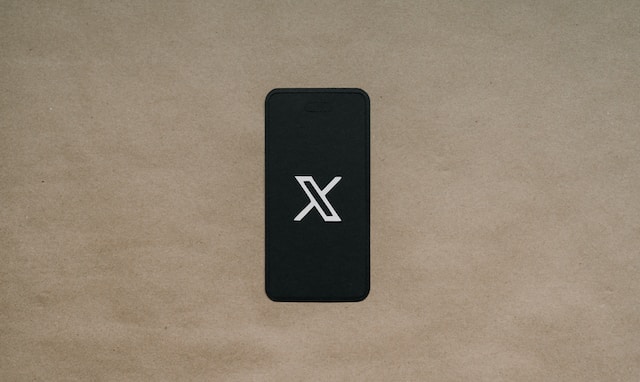
Qu'est-ce que la chronologie des notifications de Twitter ? Une page d'informations essentielles
La chronologie des notifications X ou Twitter contient des informations sur les interactions des autres utilisateurs avec votre compte. Cette chronologie vous permet de voir les messages que vous avez aimés, les retweets de vos tweets et les nouveaux adeptes de Twitter. Elle fournit également des informations sur les réponses à vos tweets et les mentions qui vous sont adressées. En outre, vous pouvez filtrer vos notifications selon vos préférences. L'onglet Tous affiche toutes les notifications d'activité du compte, et l'onglet Mentions affiche des informations sur les messages qui vous mentionnent. L'onglet Vérifié n'affiche que les notifications des comptes vérifiés.
Quels types de notifications Twitter recevez-vous ?
Au fil du temps, vous pouvez remarquer que Twitter envoie certaines de vos notifications à votre appareil. Ces notifications ne contiennent pas toutes les informations essentielles. Elles peuvent ne pas sembler pertinentes, mais elles font tout de même partie du système d'alerte de Twitter. Par défaut, vous devriez recevoir des alertes sur votre appareil et sur votre adresse e-mail enregistrée. Les informations que vous recevez sur votre appareil sont des notifications push. Elles peuvent vous avertir de ce qui se passe sur la plateforme lorsque vous êtes absent.
En revanche, les informations envoyées à votre adresse électronique sont les notifications par courrier électronique de Twitter. Elles vous informent également de l'activité sur la plateforme. Ces deux types de notifications vous avertissent chaque fois que vous recevez des messages directs. Elles vous informent également de vos rediffusions, de vos commentaires et de vos mentions "J'aime" sur la plateforme. Les notifications Twitter vous permettent de garder un œil sur votre compte lorsque vous n'êtes pas sur la plateforme.
Pouvez-vous désactiver les notifications de Twitter ?
Par défaut, chaque utilisateur devrait recevoir des notifications de Twitter ou de X pour les activités sur son compte. Cependant, les informations peuvent être inutiles ou gênantes lorsqu'elles arrivent sans cesse. Heureusement, la plateforme permet à chacun de contrôler ses notifications. Vous pouvez effacer les messages indésirables et désactiver les futures alertes. Elle vous permet également de sélectionner les types de notifications que vous recevez. Mais vous les verrez toujours dans l'onglet des notifications chaque fois que vous vous connecterez à votre compte.
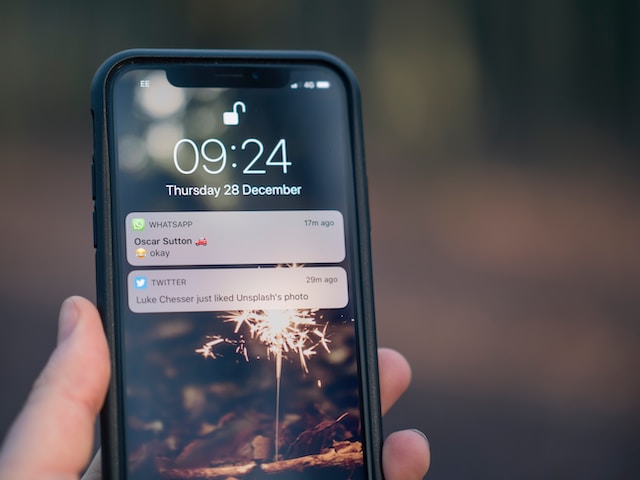
Comment désactiver les notifications par courriel de Twitter : Comment se désabonner

Comme nous l'avons mentionné, Twitter envoie des notifications à votre adresse électronique pour vous informer des activités qui se déroulent pendant votre absence. Ces informations peuvent faire partie de vos messages électroniques habituels. Mais vous pouvez les désactiver si elles deviennent gênantes. Heureusement, le fait de savoir comment désactiver les notifications de Twitter vous aidera dans cette démarche. Les étapes sont simples et vous pouvez les suivre sur n'importe quel appareil.
Comment désactiver les notifications par courriel pour Twitter sur un navigateur Web ?
Les navigateurs web ne sont peut-être pas votre premier choix pour accéder à la plateforme Twitter. Mais ils sont tout à fait efficaces pour naviguer dans toutes les fonctionnalités. Désactiver les notifications par courrier électronique sur un navigateur web requiert une certaine expérience. C'est pourquoi une explication détaillée des étapes sera utile.
- Connectez-vous à votre compte Twitter ou X sur un navigateur web.
- Cliquez sur l'option "Plus" dans le menu latéral gauche.
- Sélectionnez "Settings and Support" dans le menu contextuel.
- Ensuite, sélectionnez "Paramètres et confidentialité", puis "Notifications". Le menu de notification s'affiche à droite de l'écran.
- Cliquez sur "Préférences", puis sélectionnez "Notifications par courriel". Une page affichant de nombreuses options dans les paramètres des notifications par courriel apparaît à l'écran.
- Cliquez sur le bouton de basculement en haut à gauche pour désactiver les notifications par courriel.
Toutes les options ci-dessous deviendront grises et vous ne recevrez plus d'alertes par courrier électronique. Si vous souhaitez ajuster des paramètres spécifiques, vous pouvez activer la bascule et cocher les cases ci-dessous. Cela vous permettra de contrôler les types de messages électroniques que vous recevez.
Comment désactiver les notifications par courriel pour Twitter sur l'application mobile ?
L'application mobile de Twitter (X) est un excellent choix pour accéder à la plateforme. L'interface mobile peut sembler moins détaillée, mais elle fait le travail.
Voici comment l'utiliser en quatre étapes simples :
- Connectez-vous à votre compte sur l'application mobile Twitter.
- Appuyez sur l'icône de profil dans le coin supérieur gauche.
- Sélectionnez "Paramètres et confidentialité", puis appuyez sur "Notifications" sur la page des paramètres.
- Sélectionnez "Notifications par courriel" dans le menu des préférences.
Cliquez sur le bouton en haut à gauche pour désactiver les e-mails de Twitter ou réglez les paramètres à partir des options ci-dessous. Cela désactivera automatiquement les messages électroniques de Twitter pour votre compte. Un autre moyen d'arrêter ces courriels est d'appuyer sur le bouton "Se désabonner" en bas des messages électroniques. Cette option vous permettra d'éviter de recevoir des messages électroniques non pertinents. Toutefois, elle ne vous désabonne que des courriels concernant les tweets les plus importants et les histoires. Vous continuerez à recevoir des notifications dans votre boîte aux lettres électronique.
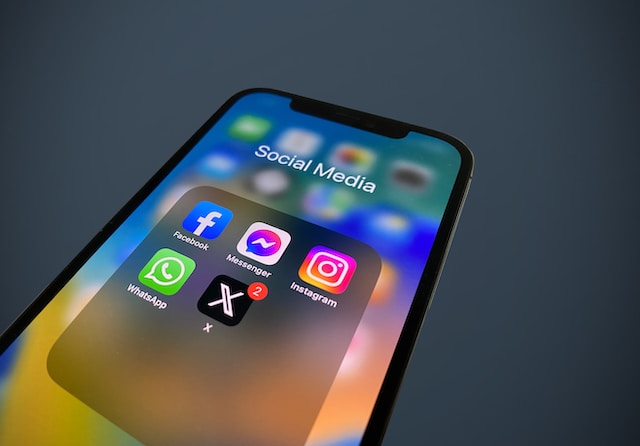
Comment désactiver les notifications push de Twitter ? Désactiver les alertes pour votre appareil
Les notifications push sont un autre type d'alerte qui dérange la plupart des utilisateurs. Elles sont très utiles car vous pouvez y accéder facilement. Mais parfois, le nombre excessif d'alertes peut devenir insupportable. Vous n'avez plus à vous en soucier. Nous allons vous expliquer comment désactiver les notifications push sur votre compte Twitter.
Comment désactiver les notifications push de Twitter sur un ordinateur de bureau ?
Les paramètres de l'interface de bureau ne s'arrêtent pas aux notifications par courriel. Vous pouvez également accéder aux paramètres des notifications push et les ajuster en conséquence. Voici comment procéder en quatre étapes :
- Cliquez sur l'option "Plus" dans la barre latérale gauche de la page d'accueil de votre compte Twitter.
- Accédez à la page des paramètres et cliquez sur "Notifications".
- Sélectionnez "Préférences" dans la page des paramètres de notification.
- Ensuite, cliquez sur "Notifications push" et faites glisser le bouton de basculement pour désactiver les notifications push de Twitter.
Comment désactiver les notifications push de Twitter sur mobile ?
La navigation dans les paramètres des notifications push sur l'application mobile est également simple. Voici comment procéder en trois étapes :
- Appuyez sur l'icône de profil sur la page d'accueil de votre compte Twitter sur l'application mobile.
- Sélectionnez "Paramètres et vie privée" et accédez à la page des paramètres de notification.
- Appuyez sur "Push Notifications" sur cette page. Pour Android, faites glisser le bouton situé en haut à gauche pour désactiver les notifications. Pour l'iPhone, faites glisser le bouton ou choisissez "Désactivé" parmi les options proposées.
Cela désactivera automatiquement toutes les notifications push sur votre appareil.
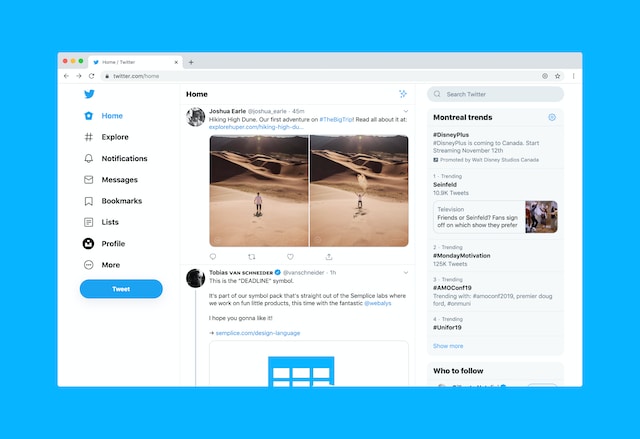
Comment désactiver les notifications Twitter pour une personne spécifique : Alertes singulières
Parfois, ce ne sont pas vos alertes qui posent problème, mais le fait de recevoir des informations sur des personnes spécifiques peut être ennuyeux. Parfois, il s'agit de spam sur Twitter provenant de personnes que vous ne connaissez pas. D'autres fois, il peut s'agir d'informations indésirables provenant de personnes que vous connaissez. Quoi qu'il en soit, il serait utile de savoir comment désactiver les notifications Twitter pour une personne spécifique. Heureusement, Twitter propose des solutions pour activer ou désactiver les notifications pour des utilisateurs spécifiques.
Comment désactiver les notifications sur Twitter pour une personne spécifique
Tout d'abord, vous pouvez concentrer votre attention sur un utilisateur spécifique. Cette méthode permet d'éviter les alertes concernant les tweets et autres activités de l'utilisateur. Voici comment procéder en trois étapes :
- Naviguez jusqu'au profil de la personne ciblée. Vous verrez une icône de cloche de couleur bleue en haut du profil de la personne. Elle indique l'activation des notifications de l'utilisateur.
- Appuyez sur l'icône de la cloche pour afficher un menu contextuel.
- Sélectionnez "Aucun" ou "Désactivé" pour désactiver les notifications du compte.
Vous ne recevrez plus d'alertes concernant les tweets de ce compte. Vous pouvez activer la fonction si vous changez d'avis à un moment donné.
Comment désactiver les notifications sur Twitter pour de nombreuses personnes
Il peut arriver que vous ayez besoin d'éviter les notifications pour plusieurs comptes. L'utilisation de la méthode précédente étant stressante, il est préférable d'utiliser une autre solution. Cette alternative vous permet de désactiver les notifications de certaines personnes en quelques clics. Voici comment procéder :
- Accédez à la page des paramètres de votre compte Twitter.
- Sélectionnez "notifications", puis "notifications push".
- Sélectionnez "Tweets" pour voir tous les comptes dont les notifications sont activées.
- Choisissez les comptes cibles et sélectionnez "Désactivé" ou "Aucun", en fonction de l'interface de votre appareil.
Comment filtrer les notifications de Twitter : Passer au crible les alertes
Comme indiqué précédemment, vous pouvez contrôler vos notifications et interactions sur X, officiellement Twitter. La plateforme vous permet de désactiver les alertes gênantes ou de les filtrer. Si la première option désactive la fonctionnalité, la seconde vous permet toujours de voir les messages sélectionnés. Trois options de filtrage disponibles dans les paramètres de notification vous permettent de désactiver des informations spécifiques.
Comment utiliser l'option de filtre de qualité pour les notifications de Twitter
L'option de filtrage de la qualité vous permet de supprimer les contenus de faible qualité de la chronologie de vos notifications. Il s'agit notamment de contenu automatisé évident ou de messages en double. Cependant, elle ne filtre pas les notifications des comptes suivis ou avec lesquels vous avez récemment interagi. Vous pouvez utiliser cette option de filtrage pour sélectionner la qualité de vos notifications de contenu.
Voici comment définir un filtre de qualité en deux étapes simples :
- Accédez à la page des paramètres de notification de votre compte Twitter.
- Choisissez "Filtres" et sélectionnez le bouton "Filtres de qualité" pour l'activer.
Comment utiliser l'option de filtre silencieux pour les notifications de Twitter
L'option de mise en sourdine vous permet de mettre en sourdine les notifications de certaines personnes sans qu'elles s'en aperçoivent. Il peut s'agir de comptes inconnus ou d'utilisateurs que vous ne suivez pas. La mise en sourdine des comptes que vous suivez ne constitue pas une solution permanente pour éviter les utilisateurs. Leurs réponses et mentions continueront d'apparaître dans l'onglet des notifications. L'application contient également un filtre de mots en sourdine pour éviter les mots indésirables.
Voici comment utiliser cette fonction en trois étapes :
- Accédez à la page des paramètres de notification.
- Sélectionnez "Filtres", puis "Notifications en sourdine".
- Appuyez sur le bouton correspondant aux options que vous souhaitez mettre en sourdine
Comment utiliser l'option de filtre avancé pour les notifications de Twitter
L'option de filtre avancé vous permet de désactiver les notifications provenant de comptes spécifiques. Elle permet également d'éviter l'attention soudaine de comptes que vous ne suivez pas. Twitter peut même ajouter une notification s'il remarque que vous faites l'objet d'une attention particulière.
Voici comment régler le filtre en trois étapes :
- Accédez à votre liste de notifications Twitter.
- Sélectionnez l'icône en forme de roue dentée dans le coin supérieur droit pour accéder à la page des paramètres.
- Sélectionnez "Filtres avancés" et cliquez sur les cases correspondant à vos filtres préférés pour les activer.
Savoir comment désactiver les notifications Twitter peut vous aider à éviter d'être informé sur des comptes indésirables. Toutefois, le fait d'héberger des tweets négatifs continuera d'attirer le mauvais public vers votre compte. Il est donc préférable de supprimer ces tweets de manière permanente.
Heureusement, TweetEraser a conçu une application web facile à utiliser qui filtre et supprime plusieurs tweets. Cet outil charge, importe et supprime les tweets de vos archives en quelques clics. De plus, notre outil Web fonctionne sans vous déranger avec du contenu promotionnel. Alors, commencez à filtrer et à nettoyer votre timeline Twitter dès aujourd'hui!